I segnalibri vengono utilizzati per creare collegamenti ipertestuali o fare riferimento a posizioni o sezioni specifiche che si desidera utilizzare in seguito.
Anche se sono utili, i segnalibri possono spesso causare problemi come "Errore! segnalibro non definito", riscontrato da molti utenti di Microsoft Office.
L'errore significa che il segnalibro a cui si fa riferimento non è più valido e di solito viene attivato quando:
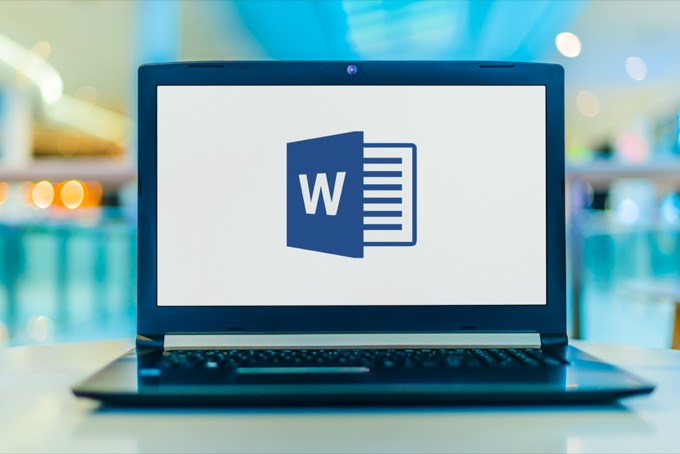
Fortunatamente, puoi aggirare l'errore assicurandoti che il segnalibro esista o eliminando del tutto il campo di riferimento incrociato.
Questa guida elenca alcune possibili soluzioni per aiutarti risolvi l'errore di segnalibro non definito in Word.
Cosa fare quando ricevi "Errore! Segnalibro non definito" in Word
Prima di poter correggere l'errore di segnalibro non definito, controlla se puoi visualizzare i segnalibri perché le impostazioni predefinite di Word non visualizzano i segnalibri.
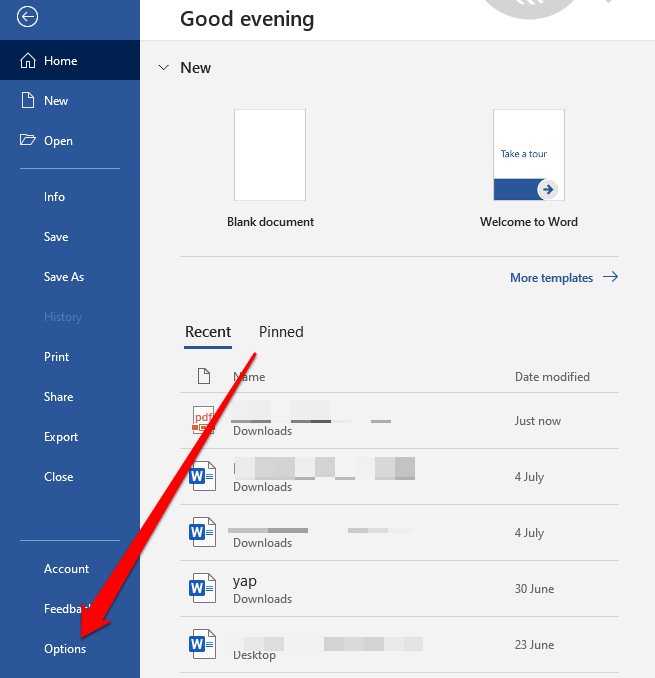
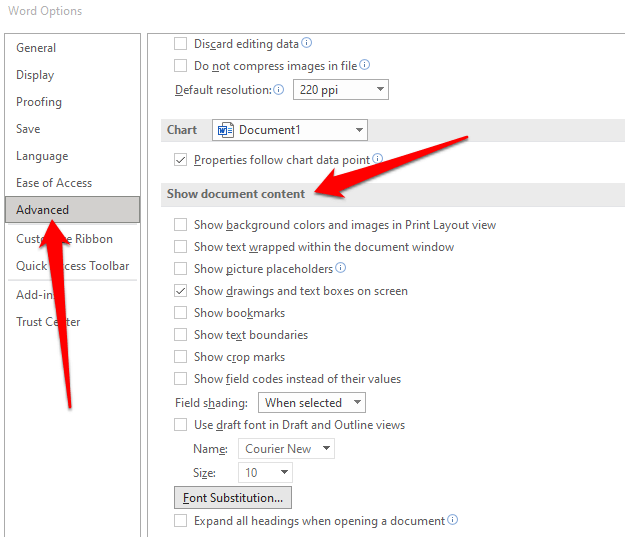
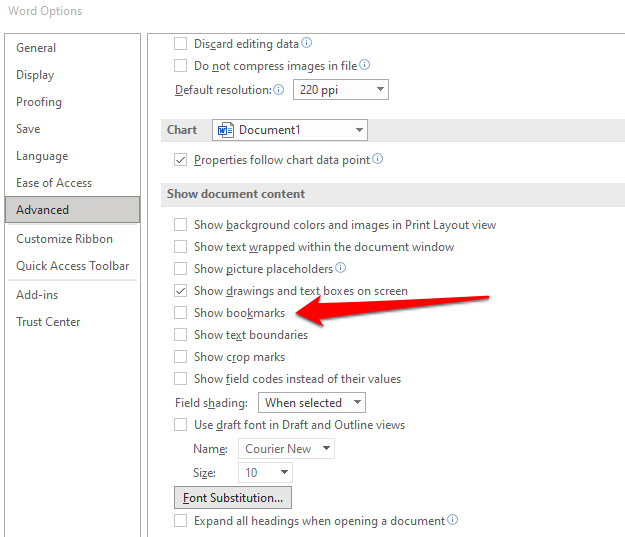
A questo punto, prova le soluzioni di seguito per correggere l'errore in Word.
Scollega i campi nel sommario
Se vedi ancora "Errore! segnalibro non definito" sul tuo documento Word, puoi scollegare i campi in sommario e vedere se l'errore scompare.
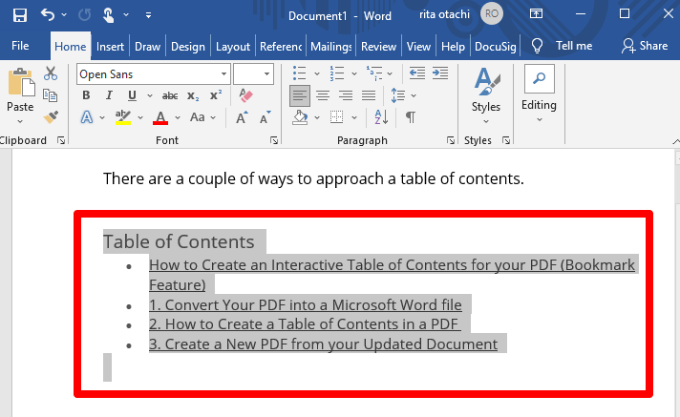
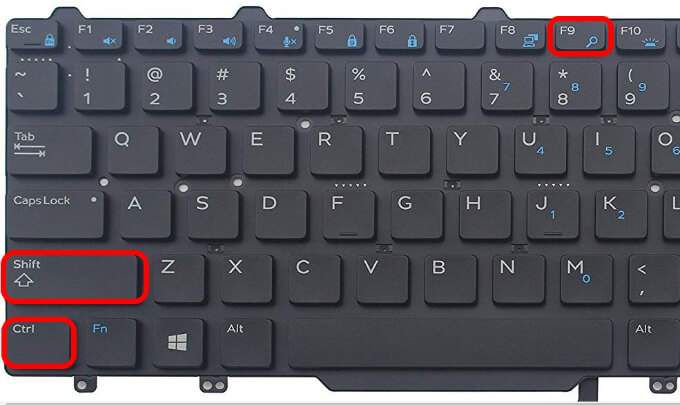
Usa il comando Annulla
Il comando Annulla in Windows ti aiuta invertire un'azione precedente che potresti aver eseguito sul tuo documento Word.
Se viene visualizzato il segnalibro di errore non definito mentre si utilizza un sommario automatizzato, uno o più campi nella tabella potrebbero contenere un collegamento non funzionante che porta a un segnalibro .
Potresti anche vedere l'errore subito dopo aver generato la tabella prima di poter salvare il documento. In questo caso, puoi utilizzare il comando Annulla per ripristinare immediatamente il testo originale.
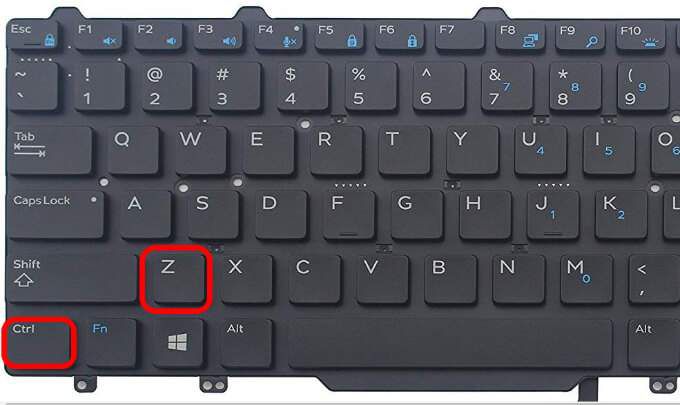
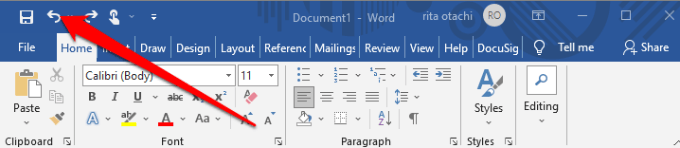
Sostituisci i segnalibri mancanti
Se hai apportato nuove modifiche al documento o non utilizza l'intestazione incorporata stili in Word, potresti ritrovarti con l'errore! problema relativo al segnalibro non definito.
Puoi trasformare il sommario in un elenco semi-manuale e sostituire i segnalibri mancanti.
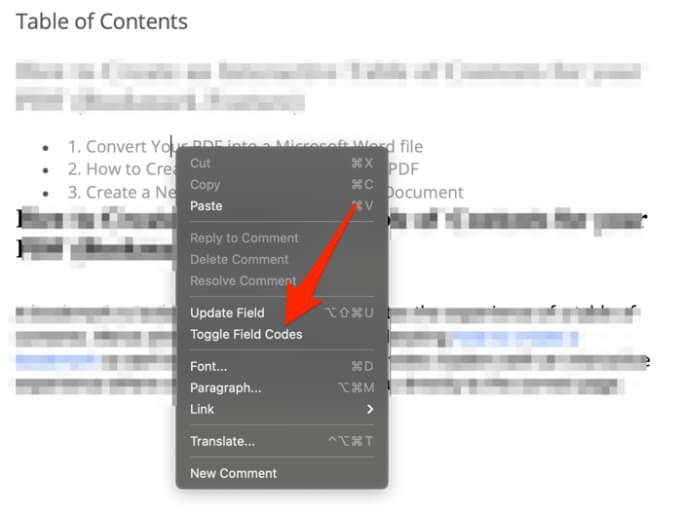
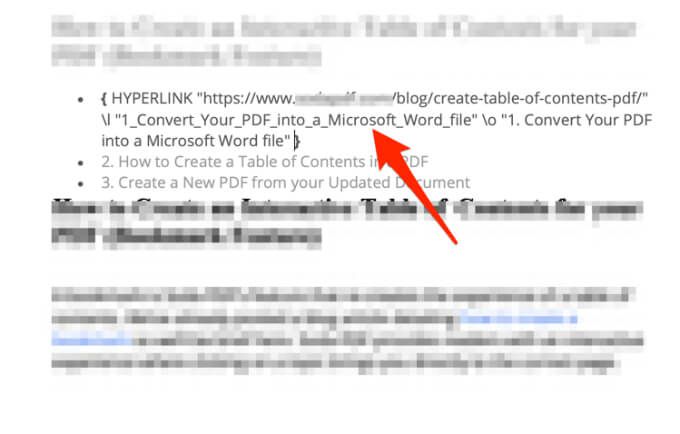

Nota: se vedi un PAGEREF/HYPERLINK “Nome segnalibro”, significa che il segnalibro è stato inserito manualmente. Se ricevi un errore, ad esempio PAGEREF/HYPERLINK Ref364868613,punta a un segnalibro nascosto creato da una finestra di dialogo di riferimento incrociato.
Forza l'aggiornamento del sommario
Se continui a visualizzare l'errore! segnalibro non definito sul documento di Word anche dopo aver identificato e riparato le voci danneggiate, puoi premere F9per forzare l'aggiornamento del sommario.
Il tasto F9viene utilizzato per aggiornare un campo in Word. Funziona come fare clic con il pulsante destro del mouse su un campo e selezionare l'opzione Aggiorna campo.
L'utilizzo di F9 dovrebbe consentire l'aggiornamento normale del sommario dopo aver rimosso eventuali collegamenti ai segnalibri interrotti.

Converti il sommario automatico in testo statico
Se non vuoi correggere ogni voce di collegamento interrotta nel sommario, puoi convertire il sommario in testo normale. Questa operazione elimina l'errore e consente di sovrascrivere tali voci con il proprio testo.
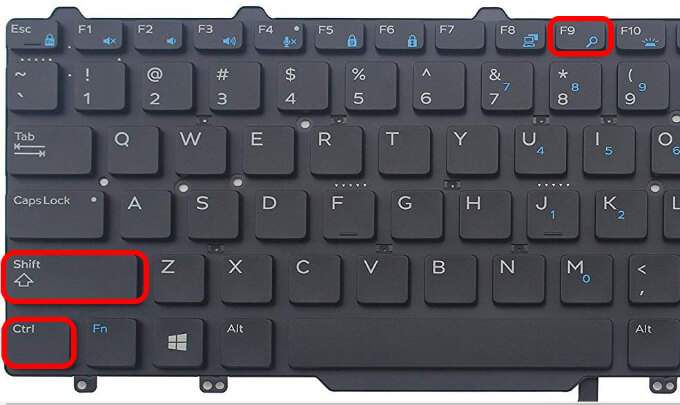

Sbarazzati dell'errore! Segnalibro non definito in Word
Ci auguriamo che le soluzioni in questa guida ti abbiano aiutato a risolvere il problema "Errore! segnalibro non definito" in Word.
Per Suggerimenti e trucchi per Microsoft Word più utili, consulta le nostre guide alla risoluzione dei problemi su come risolvere Word che non risponde, recuperare un documento Word Word o come aggiungi/rimuovi commenti in Word.